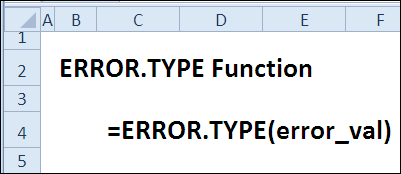Konten
Kemarin di maraton 30 fungsi Excel dalam 30 hari kami mencari nilai menggunakan fungsi LIHATLAH (MELIHAT). Hari ini kita akan menggunakan fungsi ini lagi untuk memperbaiki bug.
Kami akan mencurahkan hari ke-17 maraton untuk mempelajari fungsi KESALAHAN.TYPE (TYPE.ERROR). Ia mampu mengenali jenis kesalahan, dan Anda, pada gilirannya, dapat menggunakan informasi ini untuk menghilangkannya.
Jadi, mari kita lihat informasi dan contoh penggunaan fungsi KESALAHAN.TYPE (JENIS KESALAHAN) di Excel. Jika Anda memiliki informasi atau contoh tambahan, silakan bagikan di komentar.
Fungsi 17: ERROR.TYPE
fungsi KESALAHAN.TYPE (ERROR.TYPE) menentukan jenis kesalahan berdasarkan angka atau pengembalian #PADA (#T/A) jika tidak ditemukan kesalahan.
Bagaimana fungsi ERROR.TYPE dapat digunakan?
Melalui KESALAHAN.TYPE (ERROR.TYPE) Anda dapat:
- mengidentifikasi jenis kesalahan.
- membantu pengguna memperbaiki kesalahan yang terjadi.
Sintaks ERROR.TYPE
fungsi KESALAHAN.TYPE (ERRORTYPE) memiliki sintaks berikut:
ERROR.TYPE(error_val)
ТИП.ОШИБКИ(значение_ошибки)
- kesalahan_val (error_value) adalah kesalahan yang sama yang perlu diidentifikasi.
- kode yang dikembalikan oleh fungsi KESALAHAN.TYPE (JENIS.ERROR):
- 1 ... #BATAL! (#KOSONG!)
- 2 ... #DIV/0! (#DEL/0!)
- 3 ... #NILAI! (#JADI!)
- 4 ... # REF! (#SSIL!)
- 5 ... #NAME? (#NAMA?)
- 6 ... #ON SATU! (#NOMOR!)
- 7 ... #PADA (#T/A)
- #PADA (#T/A) … nilai lainnya
Perangkap ERROR.TYPE
Jika nilai argumen kesalahan_val (error_value) bukan kesalahan, hasil dari suatu fungsi KESALAHAN.TYPE (ERROR.TYPE) akan menjadi pesan kesalahan #PADA (#T/A). Anda dapat menghindari ini jika Anda menggunakan fungsi ISEROR (ISERROR) untuk memeriksa kesalahan, seperti yang ditunjukkan pada contoh 2.
Contoh 1: Menentukan jenis kesalahan
Menggunakan fungsi KESALAHAN.TYPE (ERROR.TYPE) Anda dapat memeriksa sel untuk menentukan jenis kesalahan apa yang ada di dalamnya. Jika tidak ada kesalahan dalam sel, maka alih-alih kode kesalahan numerik, nilainya akan dikembalikan #PADA (#T/T).
=ERROR.TYPE(B3)
=ТИП.ОШИБКИ(B3)
Dalam contoh ini, sel B3 berisi: #NILAI! (#VALUE!), jadi jenis kesalahannya adalah 3.
Contoh 2: Membantu Pengguna Mengatasi Kesalahan
Dengan menggabungkan KESALAHAN.TYPE (ERROR TYPE) dengan fungsi lain, Anda dapat membantu pengguna memperbaiki kesalahan yang muncul di sel. Dalam contoh ini, angka harus dimasukkan dalam sel B3 dan C3. Jika teks dimasukkan, hasil di D3 akan menjadi pesan kesalahan #NILAI! (#NILAI!). Jika nol dimasukkan di sel C3, hasilnya akan menjadi pesan kesalahan # DIV / 0 (#BAGIAN/0).
Di sel D4, fungsi ISEROR (ISERROR) memeriksa kesalahan, dan KESALAHAN.TYPE (ERROR.TYPE) mengembalikan jumlah kesalahan ini. Fungsi LIHATLAH (LOOKUP) menemukan pesan yang sesuai dalam tabel kode kesalahan dengan petunjuk tentang cara memperbaiki kesalahan dan menampilkannya kepada pengguna.
=IF(ISERROR(D3),LOOKUP(ERROR.TYPE(D3),$B$9:$B$15,$D$9:$D$15),"")
=ЕСЛИ(ЕОШИБКА(D3);ПРОСМОТР(ТИП.ОШИБКИ(D3);$B$9:$B$15;$D$9:$D$15);"")
Berikut adalah tabel korespondensi antara kode kesalahan numerik dan pesan yang ditampilkan: